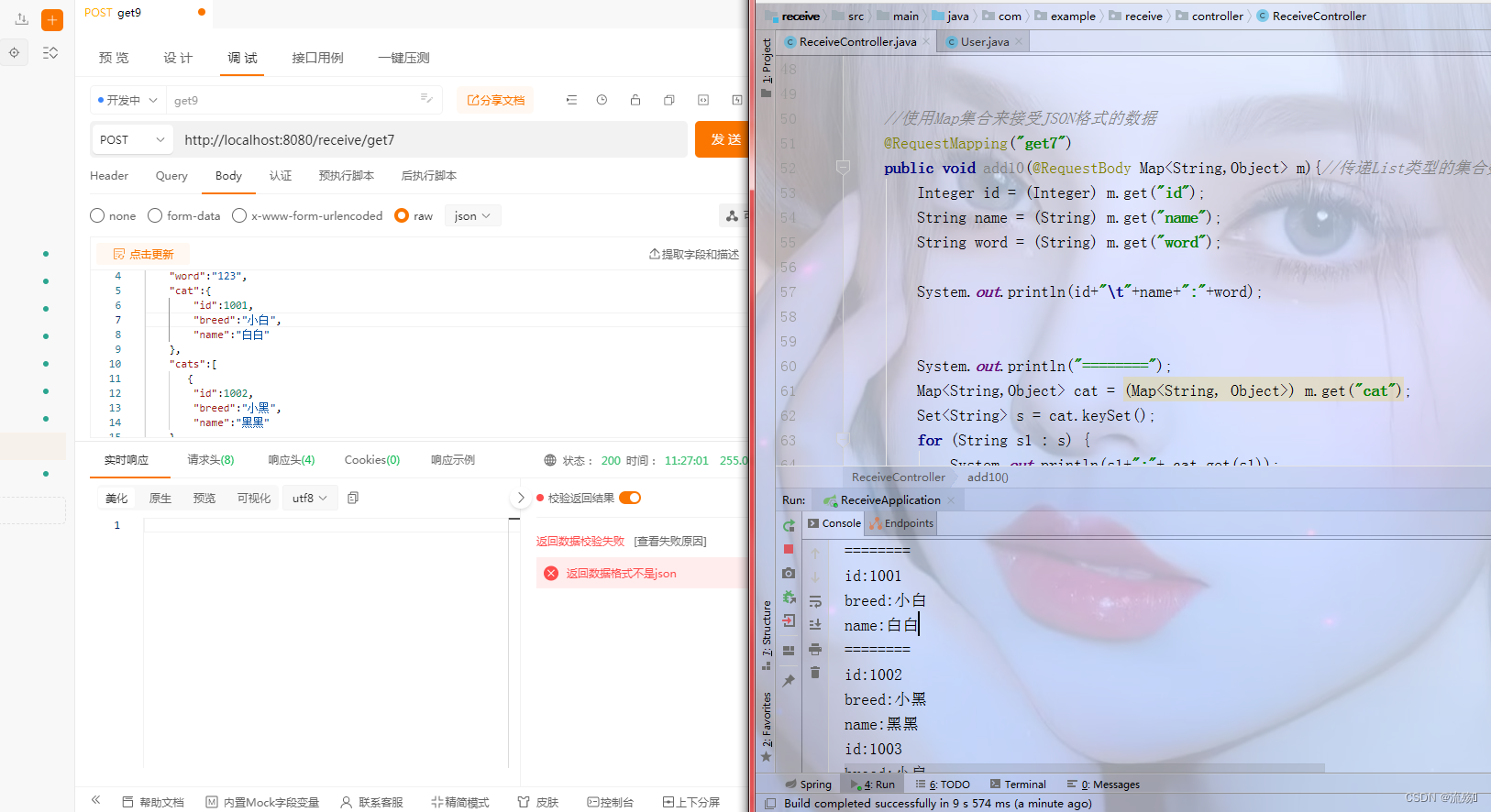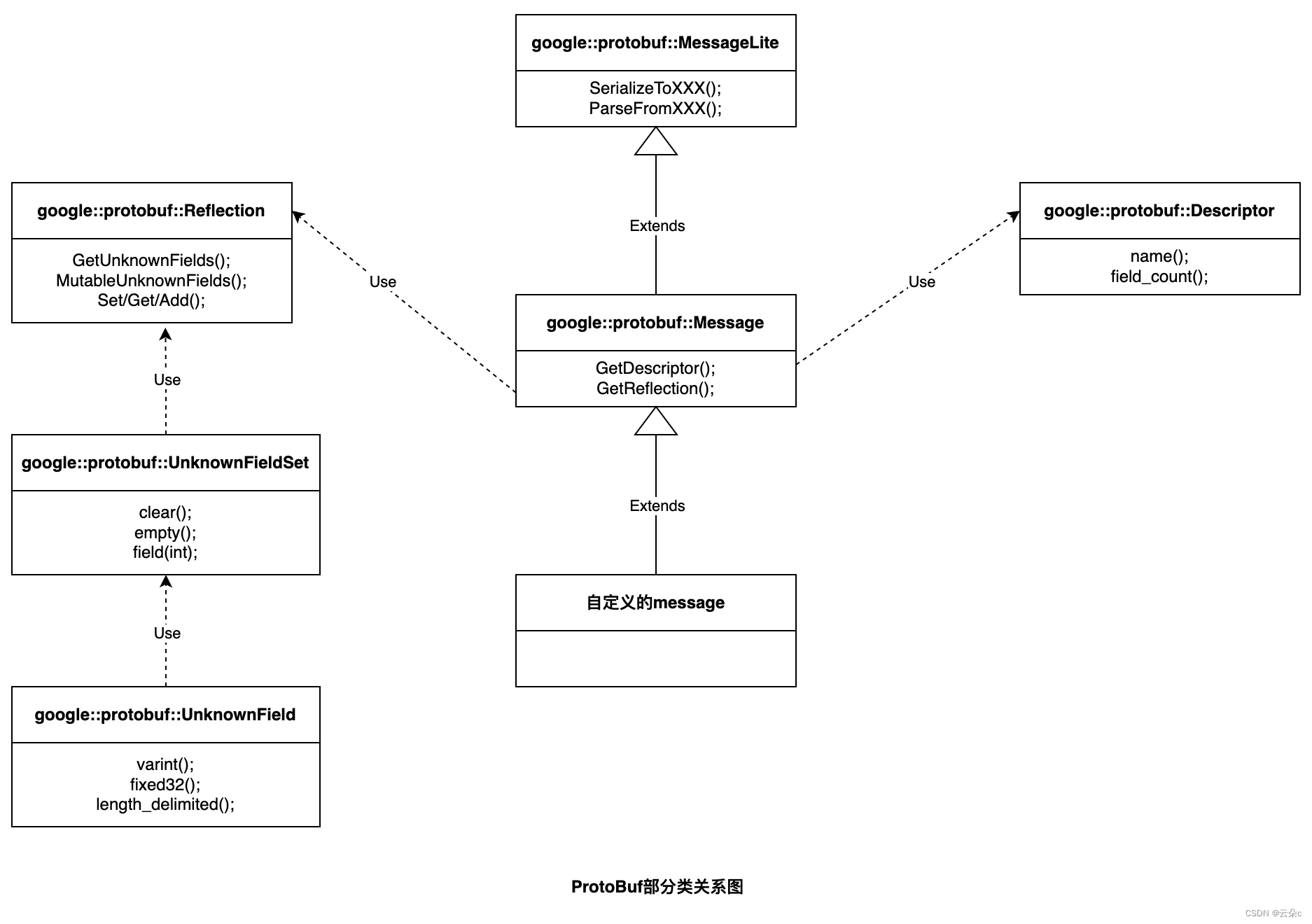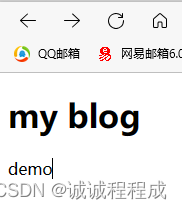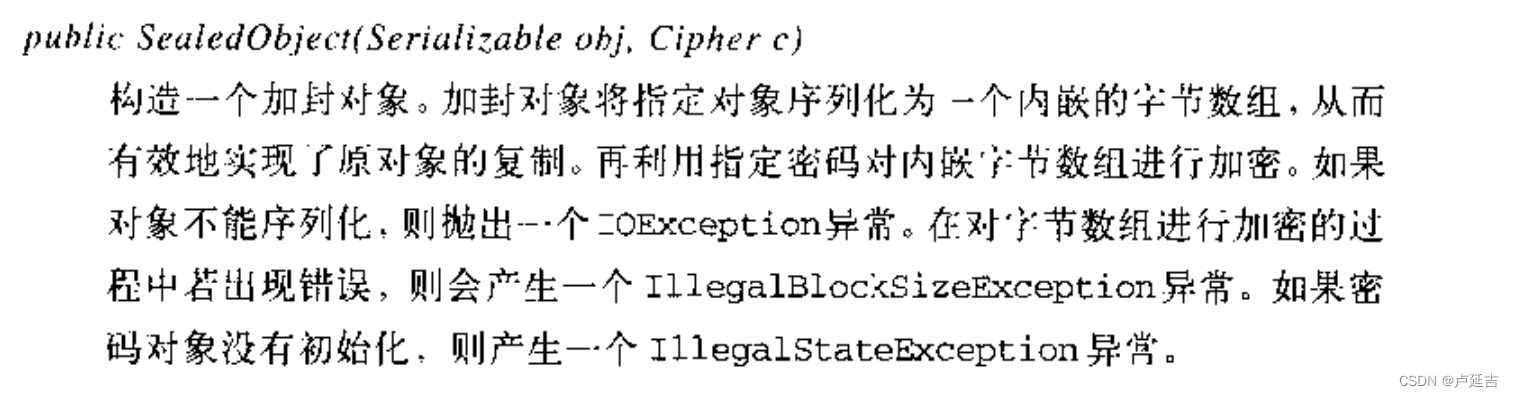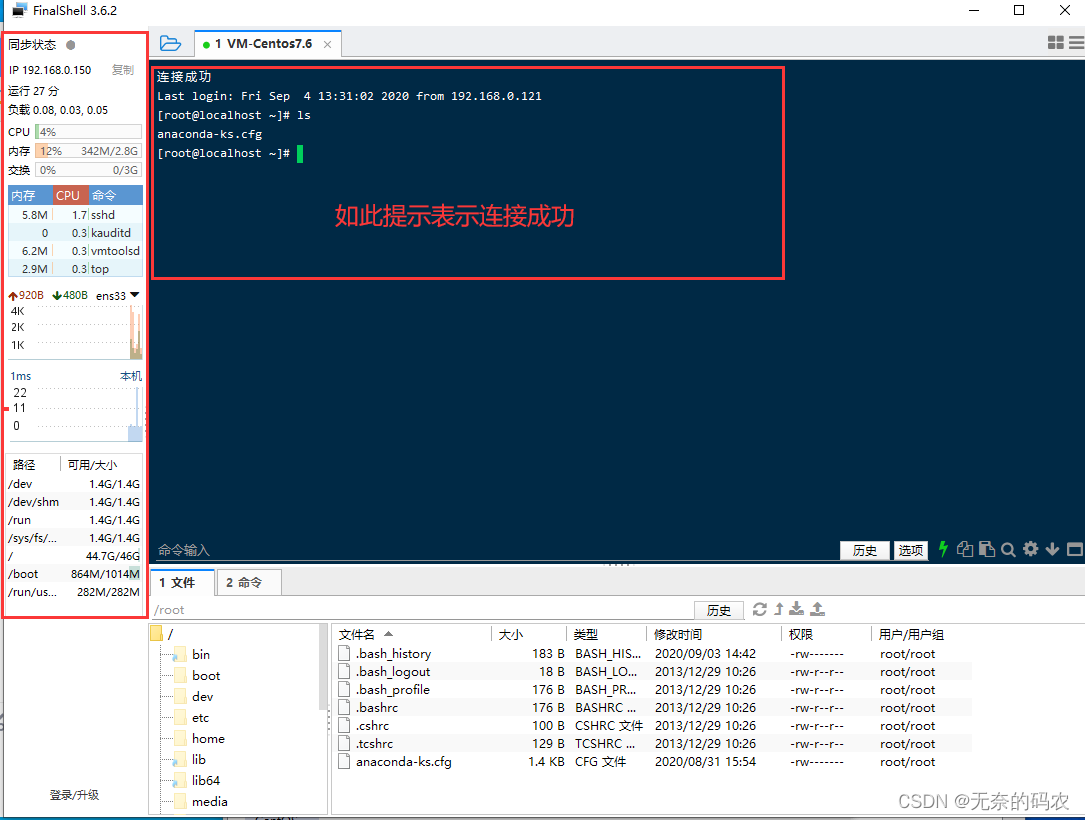文章目录
- 前言
- 一、SVN简介
- 二、在Linux搭建SVN(在线安装)
- 三、本地使用SVN
- 四、idea集成svn
前言
这篇文章将为读者提供如下内容,希望对你有帮助(本人亲测,已成功):
- 如何在Linux环境下搭建和配置SVN版本控制系统
- SVN的基本概念、安装SVN服务器以及设置用户和权限
- 如何在本地使用SVN命令行工具进行代码或文件的提交、更新和回滚操作,
- 如何在IDEA集成开发环境中配置和使用SVN插件,提高开发效率和团队协作。
提示:以下是本篇文章正文内容,下面案例可供参考
一、SVN简介
- SVN比较GIT更安全但是也更麻烦;
- SVN搭建在服务器,用于代码协同管理;
- checkout(下载)、update(更新)、commit(提交);
- 底层有Berkeley DB(源码) 、FSFS(代码加密);
二、在Linux搭建SVN(在线安装)
-
在线安装:
yum -y install subversion -
查看安装位置:
rpm -ql subversion -
创建版本库目录:
mkdir -p /workdir/svn(这个目录大家可以按照自己的喜好设置)

-
初始化项目路径:
svnadmin create /workdir/svn/项目名称,我这里使用的是group_1
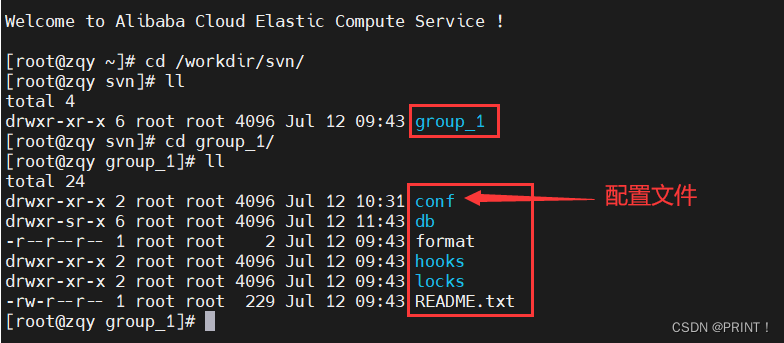
-
进入conf修改配置文件,主要是添加用户信息(我的理解)
- authz:权限配置文件;
- passwd:配置用户能够受权使用,里边包含用户名和密码;
- svnserve.conf:svn服务综合配置文件;

-
修改authz配置文件:
- 进入到conf目录下:
cd /workdir/svn/vue-online/conf - 修改authz:
vim authz
- 进入到conf目录下:
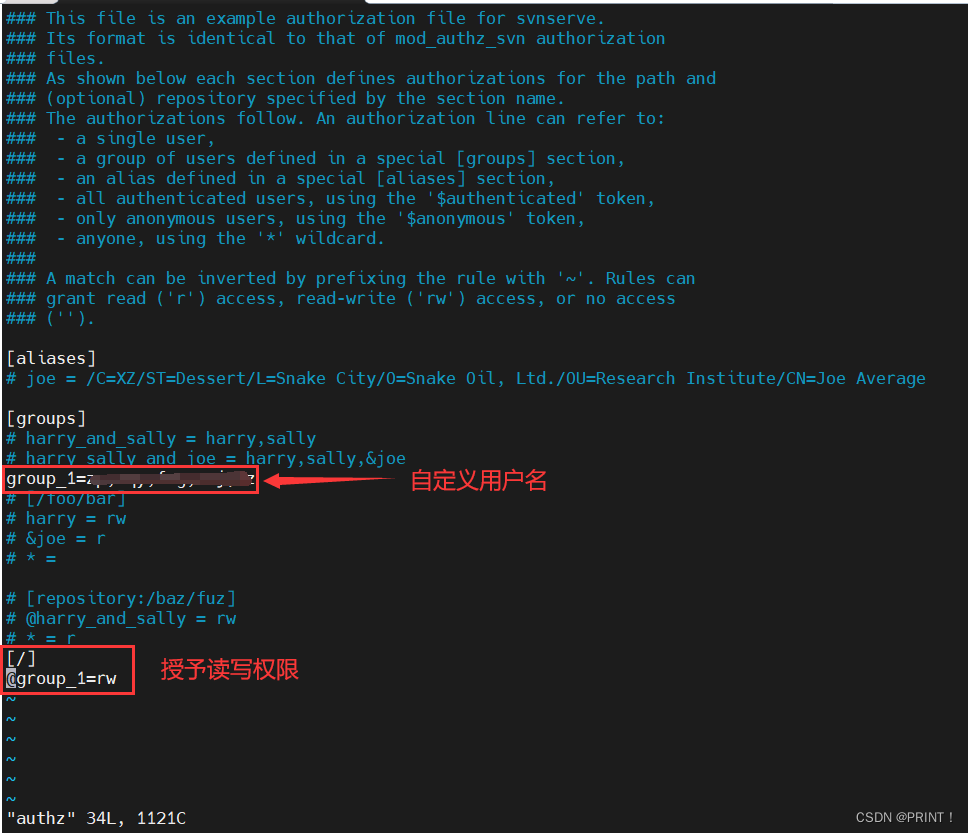
-
修改passwd配置文件
vim passwd设置用户名和密码,格式如下所示:
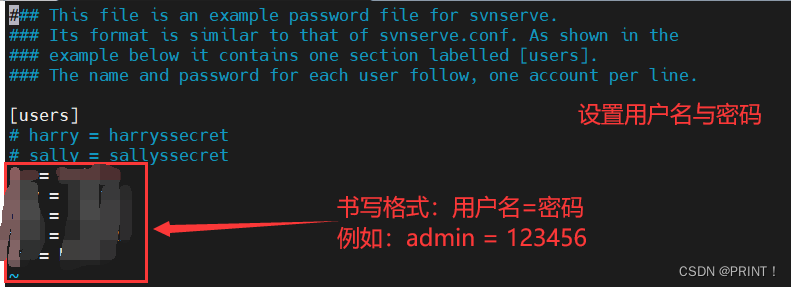
-
修改svn的服务文件
vim svnserve.conf
anon-access = none
auth-access = write
password-db= /workdir/svn/vue-online/conf/passwd
authz-db= /workdir/svn/vue-online/conf/zauthz
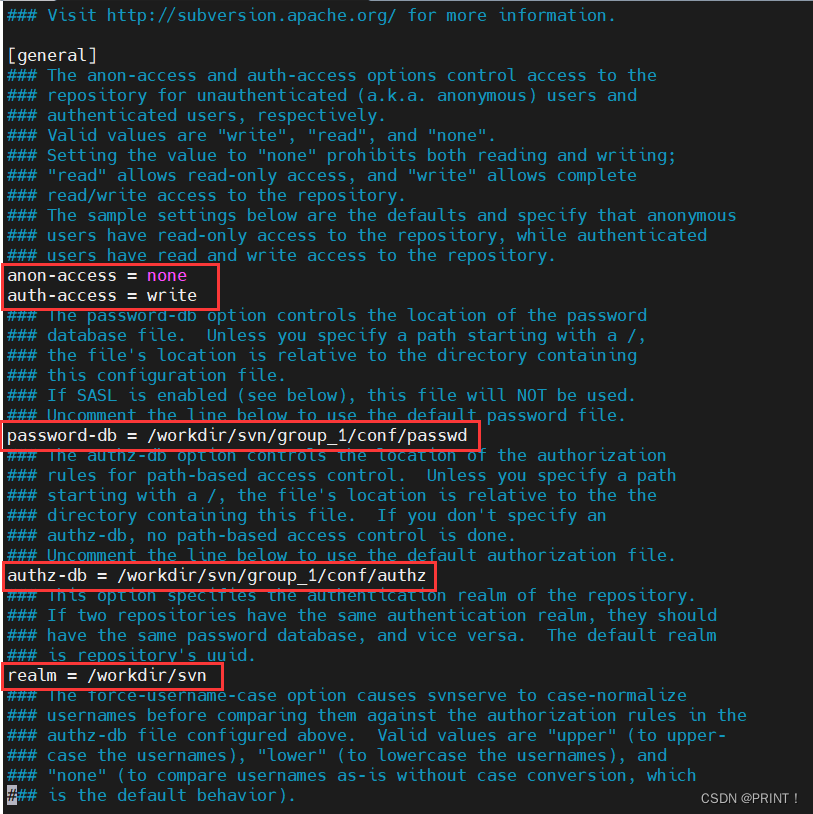
- 启动svn服务器
- 启动服务:
svnserve -d -r /workdir/svn - 查看进程:
ps -ef |grep svn - 杀死进程:
kill 9 进程号 - 查看端口号:
netstat -nutlp |grep 3690
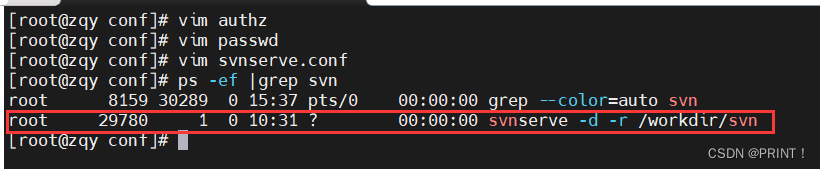
- 启动服务:
三、本地使用SVN
-
下载安装SVN,我把这个放在阿里云盘,大家自取 —> 下载链接
安装时注意这里要选择Entire feature will be installed on local hard drive,主要是为了后面可以在idea中集成svn。(记住你的安装路径,在idea的设置中需要配置)
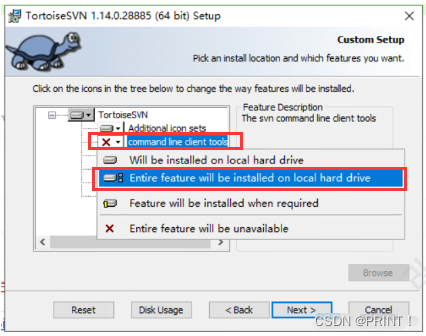
-
在本地新建一个文件夹,这里用来展示我新建了文件夹 “ 测试连接svn ”,可以看到有一个checkout,用于将远程的文件下载到本地中;
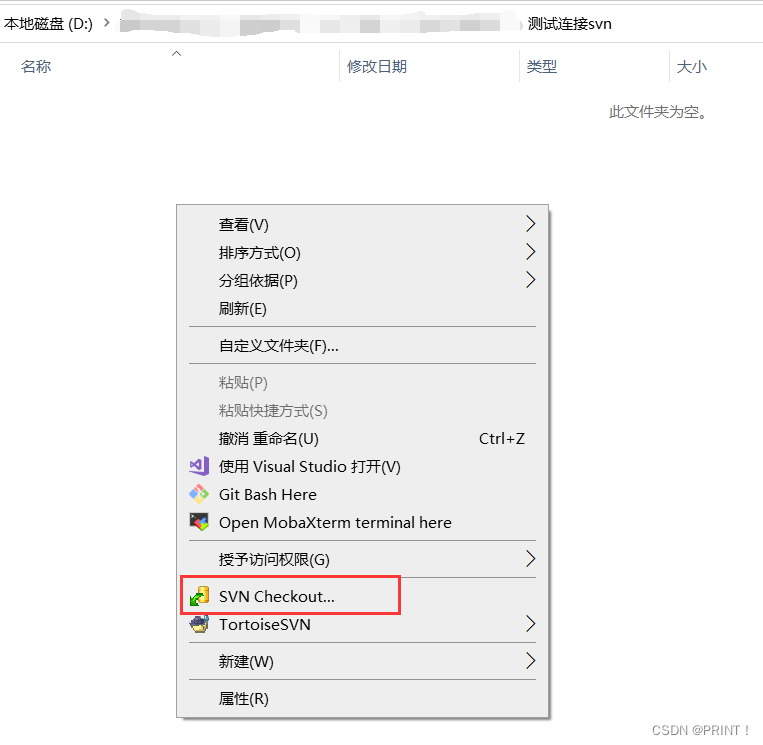
-
建立连接只需要修改URL of repository
svn://远程地址:3690/项目名称
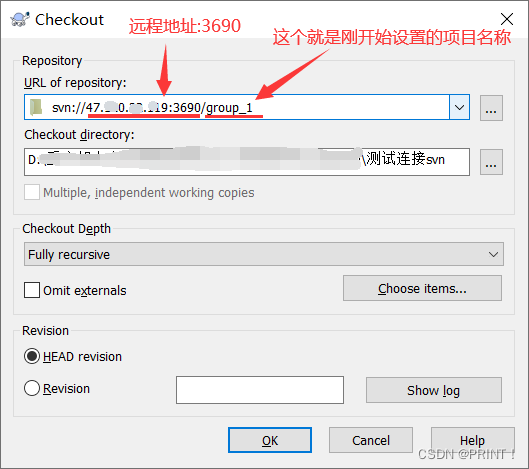
-
初始化完成,如果远程有文件就会出现拉取下来的远程文件,如果远程也是空的,那么拉取下来也是空的(我这里的远程是有文件的);
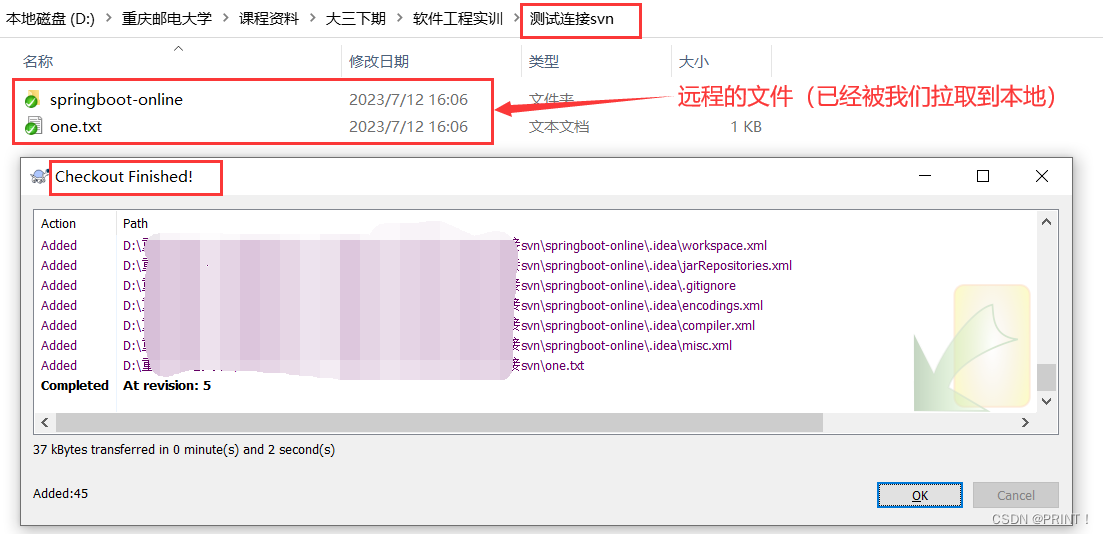
-
本地新建文件上传到远程,这里使用
新建 Microsoft Excel 工作表.xlsx来举例,点击鼠标右键出现update和commit,我们提交新建的文件或者修改的文件点击commit
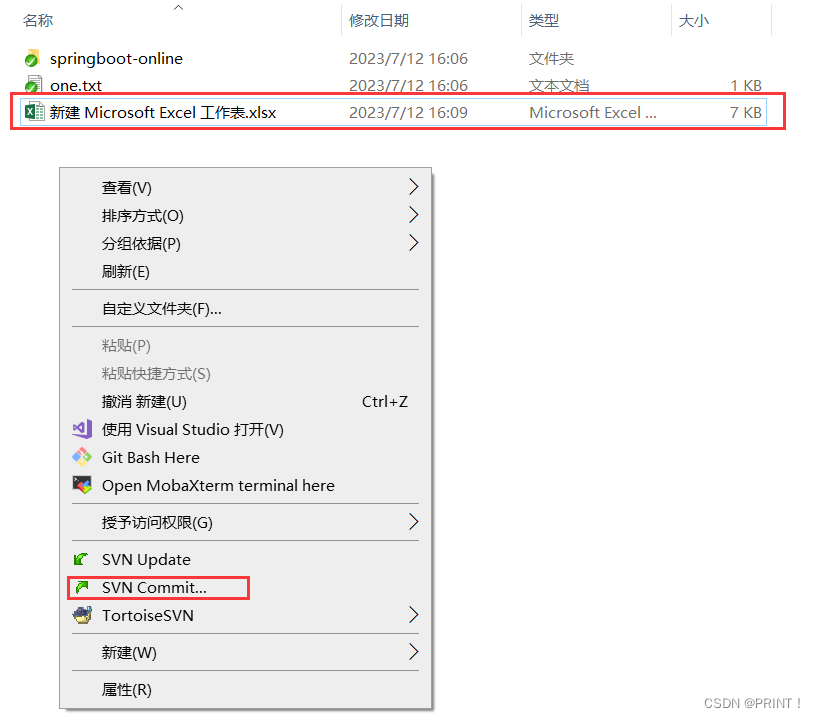
-
勾选我们需要提交到远程的文件,点击
ok就可以提交文件
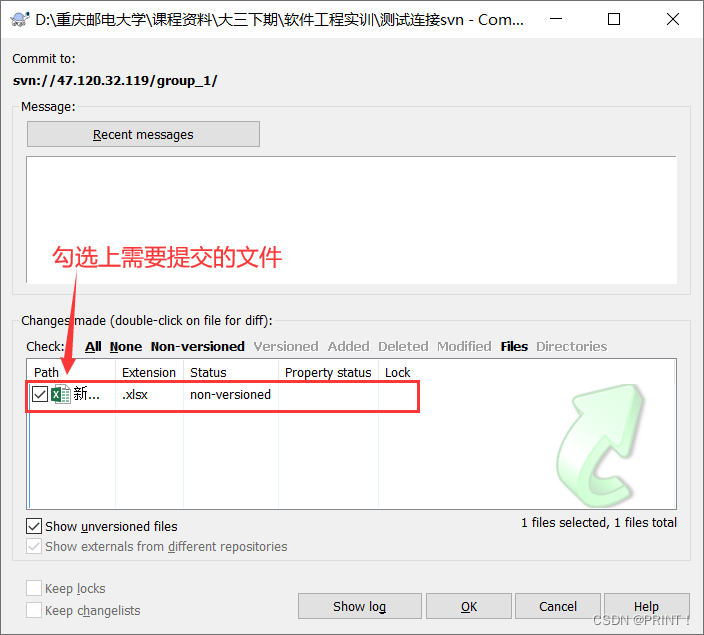
-
更新本地文件就直接点击
update就行,这里就不做演示了,大家可以自行尝试。
四、idea集成svn
- 在TortoiseSVN的安装路径中找到,svn.exe文件,复制它的路径;

- 配置SVN:打开IntelliJ IDEA的设置(Preferences),选择Version Control -> Subversion,将svn.exe文件的路径粘贴;
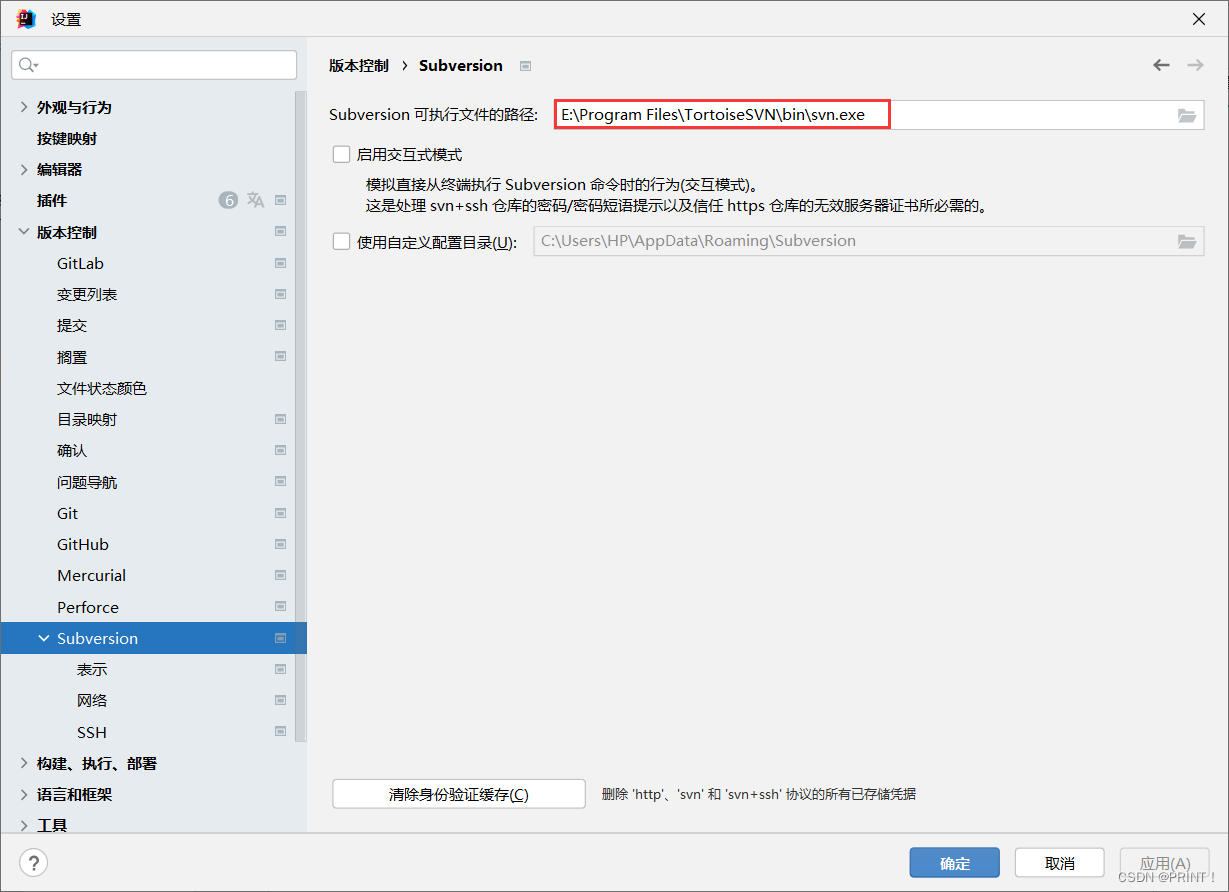
- 打开共享项目

- 添加远程仓库位置,选择第二项;
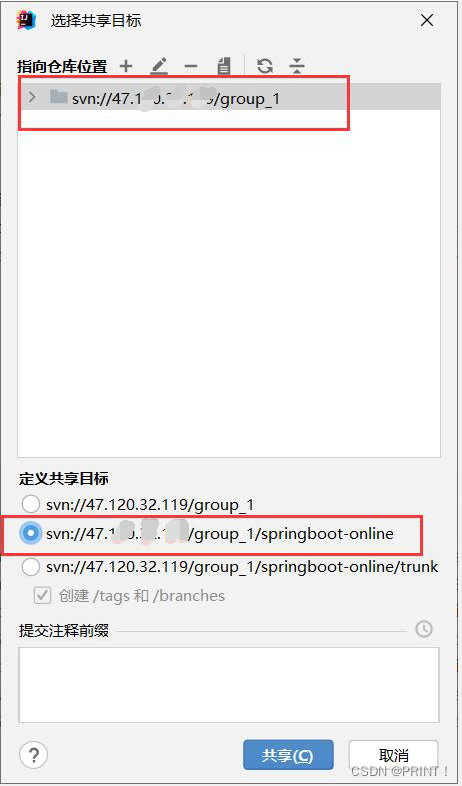
- svn配置完成,可以直接在idea中拉取和提交代码咯!!!